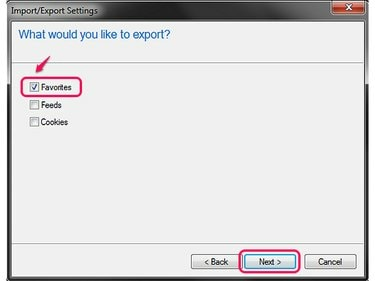
Интернет Екплорер може истовремено да сачува неколико типова података.
Кредит за слику: Слика љубазношћу Мицрософта
Баш као и код других критичних датотека на вашем рачунару, важно је да направите резервну копију листе обележивача како бисте били спремни ако надоградите рачунар или имате велике проблеме са њим. Процес се разликује у зависности од тога да ли користите Цхроме, Фирефок или Интернет Екплорер, али сваки програм пружа алат за генерисање и чување обележивача у једној датотеци.
Хром
Корак 1

Пречица на тастатури: Цтрл-Схифт-О.
Кредит за слику: Слика љубазношћу Гоогле-а
Отворите мени у Цхроме-у, покажите на обележивача и бирај Боокмарк Манагер.
Видео дана
Корак 2
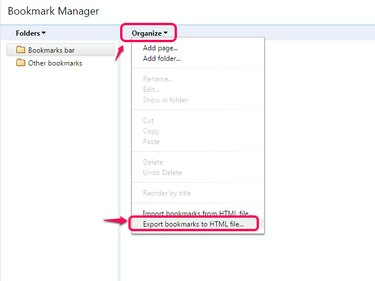
Да бисте вратили из извоза, изаберите опцију Увези.
Кредит за слику: Слика љубазношћу Гоогле-а
Отвори Организујте мени и изаберите Извезите обележиваче у ХТМЛ датотеку. Од верзије Цхроме-а 41, можда нећете видети овај мени, у ком случају кликните на икону зупчаника у углу прозора да бисте уместо тога пронашли опцију извоза. Неке верзије Цхроме-а наизменично називају опцију Извези обележиваче.
Корак 3

Да бисте направили резервну копију на флеш диску или другој екстерној меморији, идите до тог диска и тамо сачувајте.
Кредит за слику: Слика љубазношћу Гоогле-а
Дођите до било ког директоријума и притисните сачувати да извезете своје фаворите.
Фирефок
Корак 1
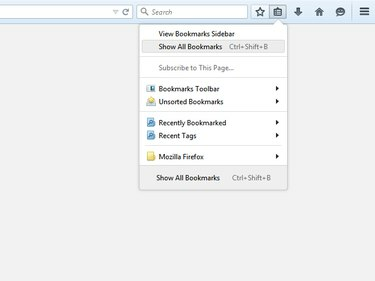
Фирефок 29 је донео нове дизајне менија програма.
Кредит за слику: Слика љубазношћу Мозиле
Кликните обележивача икону и изаберите Прикажи све обележиваче у Фирефок-у 29 и новијим или притисните Цтрл-Схифт-Б као пречица у било којој верзији.
Корак 2

Опција Ресторе опоравља обележиваче из резервне копије.
Кредит за слику: Слика љубазношћу Мозиле
Отвори Увоз и резервна копија мени и изаберите било које Бацкуп или Извезите обележиваче у ХТМЛ. Извозом у ХТМЛ креира се датотека компатибилна са другим претраживачима, док је резервна копија дизајнирана посебно за Фирефок.
Корак 3

Резервне копије Фирефок-а користе тип датотеке ЈСОН.
Кредит за слику: Слика љубазношћу Мозиле
Изаберите локацију за чување резервне копије или извоз и притисните сачувати. Своје обележиваче можете да сачувате у било којој фасцикли на рачунару или директно на спољној диск јединици.
интернет претраживач
Корак 1
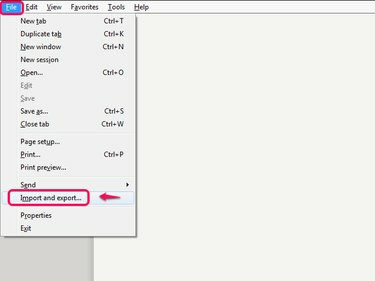
Потпуна пречица на тастатури је Алт-Ф-М.
Кредит за слику: Слика љубазношћу Мицрософта
Отвори Филе мени у Интернет Екплорер 10 или 11 -- притисните Алт-Ф ако не видите траку менија -- и кликните Увоз и извоз.
Корак 2

Користите опцију Увези из датотеке да бисте касније вратили фаворите.
Кредит за слику: Слика љубазношћу Мицрософта
Изаберите Извези у датотеку и кликните Следећи.
Корак 3
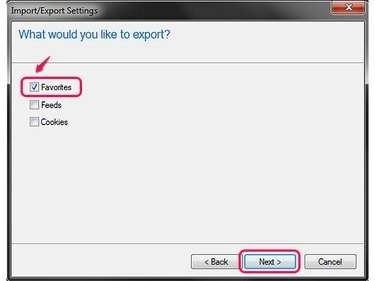
Провера колачића извози пријаве за вашу веб локацију.
Кредит за слику: Слика љубазношћу Мицрософта
Проверите Фаворитес опцију, заједно са свим другим ставкама које желите да извезете, и кликните Следећи опет.
Корак 4

Алтернативно, изаберите поддиректоријум да бисте извезли само фаворите у оквиру те фасцикле.
Кредит за слику: Слика љубазношћу Мицрософта
Изаберите Фаворитес фолдер на врху прозора и кликните Следећи да извезете све своје фаворите.
Корак 5

Ако унесете локацију директно у поље, немојте брисати назив датотеке и екстензију .хтм.
Кредит за слику: Слика љубазношћу Мицрософта
Откуцајте локацију на рачунару или на спољној диск јединици где желите да сачувате извезене фаворите или кликните Прегледај да претражујете до директоријума. Кликните Извоз да креирате датотеку.
Савет
Сва три претраживача такође имају системе за синхронизацију обележивача између рачунара. У Цхроме-у се пријавите помоћу Гоогле налога да бисте сачували обележиваче на налогу. У Фирефок-у отворите картицу „Синхронизација“ у опцијама да бисте подесили налог за синхронизацију. За Интернет Екплорер 11 у оперативном систему Виндовс 8.1, потражите „синхронизација“ на почетном екрану оперативног система Виндовс и изаберите „Подешавања синхронизације“. Интернет Екплорер у оперативном систему Виндовс 7 не може да синхронизује обележиваче.
Упозорење
Увоз обележивача из датотеке може заменити обележиваче који се већ налазе на листи претраживача. Увезите датотеку обележивача само на новом рачунару, када се опорављате након пада или ако морате поново да инсталирате прегледач.



